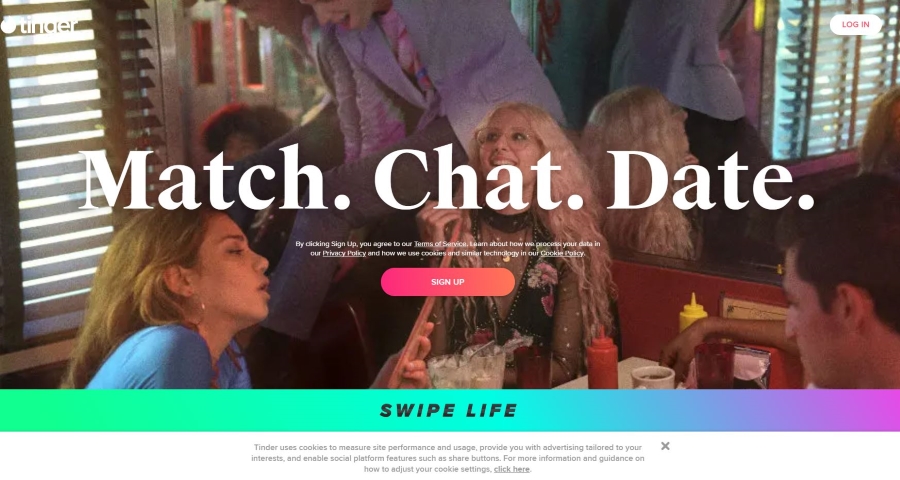Roku делает потоковое вещание простым и удобным, предоставляя вам доступ к более чем 4 000 платных и бесплатных каналов. Среди них YouTube, Netflix, BBC iPlayer, Sky News и другие. Вы можете выбрать все, что соответствует вашему вкусу и интересам, и получить это одним нажатием кнопки.
Содержание
Для использования устройства необходимо подключить его к учетной записи Roku, которая хранит все ваши предпочтения и информацию о вашей кредитной карте. Каждая покупка или прокат через Roku осуществляется через учетную запись. Если вам придется перейти на новую приставку Roku, вы сможете снова использовать ту же учетную запись.
Использование Roku позволяет наслаждаться потоковым вещанием, не задумываясь о деталях. Но иногда устройство работает не так, как должно, и требуется сброс к заводским настройкам.

Что произойдет, если выполнить сброс к заводским настройкам?
Хотя идея Roku заключается в том, чтобы предоставить вам плавный и беззаботный опыт, время от времени могут возникать сбои. Устройство может лагать или перестать отвечать.
Сброс настроек должен решить эту проблему. Сброс настроек на заводские установки вернет устройство к тому состоянию, в котором оно было, когда вы только начали им пользоваться. Это означает, что устройство отключается от вашей учетной записи Roku. Все загруженные вами приложения каналов исчезнут, как и вся персонализация.
После сброса к заводским настройкам вы сможете снова подключить устройство к своей учетной записи. Каналы и приложения, которые вы загружали ранее, снова станут вам доступны. В большинстве случаев проблемы с производительностью будут устранены.
Как перезапустить устройство Roku из настроек
Давайте рассмотрим способы перезапуска устройства из настроек:
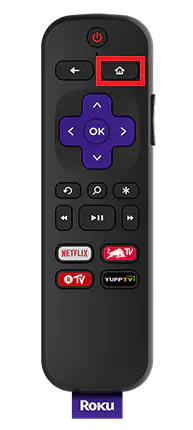
- На пульте дистанционного управления Roku нажмите кнопку Home. Это кнопка со значком дома, расположенная в верхней части пульта.
- Перейдите к пункту Настройки. Используйте кнопки со стрелками и кнопку OK для перемещения по списку.
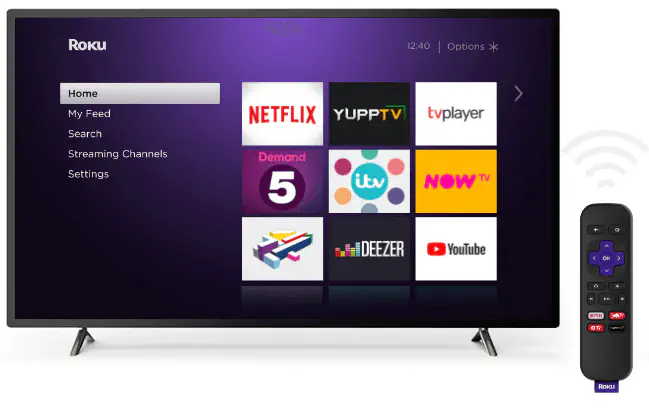
- Выберите System
- Выберите «Advanced system settings»
- Прокрутите до и выберите Factory Reset
Теперь выберите опцию » Factory reset everything «, а затем следуйте инструкциям, которые появляются на экране. Возможно, вам потребуется ввести код, который отображается на экране, чтобы доказать, что вы не выбрали эти опции случайно.
Пройти через настройки легко и быстро, и это иногда называют мягким сбросом.
Но это не вариант, если ваше устройство Roku продолжает зависать. Если устройство не реагирует на запросы или работает очень медленно, следует воспользоваться аппаратным сбросом.
Сброс устройства с помощью физической кнопки сброса
Каждое устройство Roku имеет возможность сброса вручную. Это может быть тактильная кнопка или отверстие, в зависимости от модели устройства.
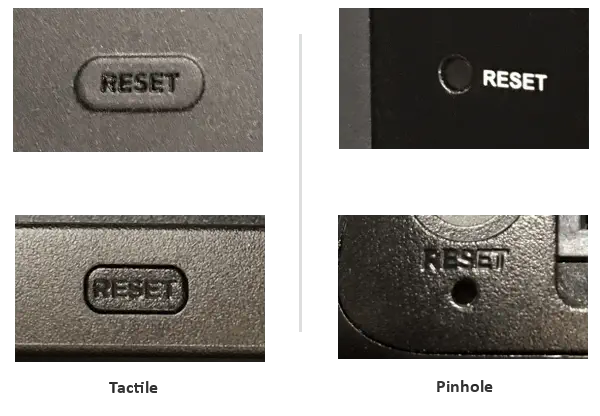
Если ваш плеер Roku оснащен тактильной кнопкой, вам нужно продолжать нажимать на нее в течение 20-30 секунд. Недостаточно просто дождаться, пока экран станет черным, нужно продолжать удерживать кнопку и после этого.
Устройства с кнопкой с отверстием также легко сбросить. Для безопасного нажатия и удержания кнопки следует использовать разогнутую скрепку или ручку. Опять же, необходимо подождать 20-30 секунд, пока произойдет перезагрузка.
Обратите внимание, что вы также можете выключить устройство с помощью этих кнопок, коротко нажав на них. Длительное удерживание кнопок обеспечивает полную перезагрузку. После завершения сброса индикатор на устройстве начнет быстро мигать.
Что делать после сброса устройства?
После сброса устройства Roku вы можете начать пользоваться им, как новым. Вот как это сделать:
- Подключите устройство к домашней сети Wi-Fi.
- На телефоне или компьютере войдите в свою учетную запись Roku. Все приложения, которые вы загрузили ранее, будут в вашем распоряжении.
- Привяжите устройство к учетной записи.
- Подождите, пока загрузятся каналы Roku.
- Персонализируйте устройство. Вы можете реорганизовать загруженные каналы, выбрать новую тему, переименовать устройство или установить заставку. Темы, заставки и многое другое можно найти в магазине каналов Roku.
Еще одна веская причина для перезагрузки
Устройства Roku — отличный способ идти в ногу со временем. Вы можете наслаждаться любимыми потоковыми сервисами, используя пульт дистанционного управления. Вы даже можете превратить свой пульт Roku в универсальный пульт дистанционного управления за несколько простых шагов.
Но если вы решите перейти на «умный» телевизор, ваши устройства Roku будут уже не так полезны. В такой ситуации многие решают продать плеер Roku. Если вы хотите поступить именно так, сброс настроек устройства перед продажей или дарением сотрет все ваши каналы, предпочтения и загрузки. Это позволит новому владельцу использовать устройство как новое и не позволит ему получить доступ к вашей учетной записи Roku
.
YouTube видео: Как сбросить устройство Roku на заводские настройки
Вопросы и ответы по теме: “Как сбросить устройство Roku на заводские настройки”
Как сделать сброс до заводских настроек?
3. Первый способ сделать сброс данных — через меню1. Откройте «Настройки». 2. Выберите пункт «Общие настройки». 3. Выберите пункт «Сброс». 4. Выберите пункт «Сброс данных». 5. Выберите пункт «Сбросить» (также возможен вариант «Сброс устройства» или «Удалить все»). 6. Устройство перезагрузится и данные удалятся.
Что будет если сделать сброс до заводских настроек?
При сбросе настроек с телефона стираются все данные. Информацию, синхронизированную с аккаунтом Google, можно будет восстановить, но приложения и связанные с ними данные будут удалены. Чтобы данные можно было восстановить, убедитесь, что они сохранены в аккаунте Google.
Как сбросить все настройки на телевизоре?
- Войдите в меню телевизора: в зависимости от пульта нажмите либо кнопку «Menu» , либо кнопку «Menu/123» и выберите «Меню» на экране телевизора.
- Выберите «Поддержка».
- Выберите «Самодиагностика».
- Выберите «Сброс».
- Введите PIN-код (если код не менялся, наберите 0000).
- Выберите «Да» для подтверждения.
- Настройки сброшены.
Как сбросить настройки на Яндекс ТВ?
Через кнопку сброса1. Отключите телевизор от розетки. Убедитесь, что индикатор на телевизоре погас. 2. Зажмите на нижней панели телевизора кнопку включения . 3. Не отпуская кнопку, подключите телевизор к розетке. 4. Удерживайте кнопку не менее 20 секунд, пока не появится прогресс сброса до заводских настроек.
Как сбросить до заводских настроек с помощью кнопок?
**Все устройства:**1. Выключить устройство 2. Зажать одновременно три кнопки: клавишу увеличения громкости «Volume Up», клавишу «Главный экран» и кнопку включения 3. Дождаться загрузки меню 4. Клавишами изменения громкости выбрать пункт wipe data/factory reset и нажать кнопку включения
Чем отличается сброс и стереть контент и настройки?
При восстановлении заводских настроек стираются все данные и настройки на устройстве. В том числе стираются любые приложения, установленные без Вашего ведома, и сбрасываются настройки конфиденциальности, чтобы у людей и приложений не было доступа к Вашей геопозиции.